Guia Completo para Baixar Imagens Gratuitas do Planet no QGIS
Este artigo tem como objetivo fornecer um passo a passo detalhado para baixar imagens gratuitas da Planet utilizando o QGIS. Exploraremos desde o cadastro na plataforma da Planet até a utilização do plugin Planet Explorer no QGIS para obter as imagens desejadas.
Sobre o Planet
A Planet Labs é uma empresa que acredita na democratização dos dados de satélite, proporcionando facilidade de acesso para diversas organizações obterem valor a partir de suas imagens. Para isso, a Planet criou vários programas que ajudam instituições de pesquisa, ONGs e órgãos de mídia a começar a utilizar seus dados, como por exemplo:
- Science & Education: Pesquisadores e estudantes em todo o mundo podem acessar as imagens de alta resolução espacial e temporal da Planet para realizar pesquisas científicas de grande impacto .
- Nonprofit: Organizações sem fins lucrativos têm acesso a pacotes de produtos com desconto, permitindo o uso das imagens da Planet para diversas causas sociais e ambientais.
- Protecting Tropical Forests: Através do Programa de Dados de Satélite NICFI, é possível acessar mapas base do PlanetScope para trabalhos de conservação e clima sem fins comerciais.
Primeiro Passo: Cadastro na Planet
Para começar, você deve se cadastrar no Programa de Dados de Satélite NICFI da Iniciativa Internacional de Clima e Florestas da Noruega. Acesse o site Planet NICFI e siga os passos de registro, incluindo a criação de senha e preenchimento dos dados necessários.
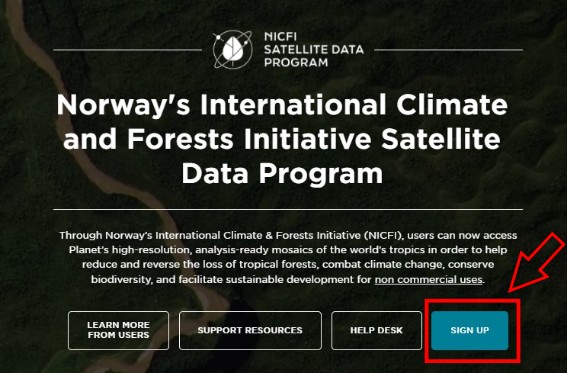
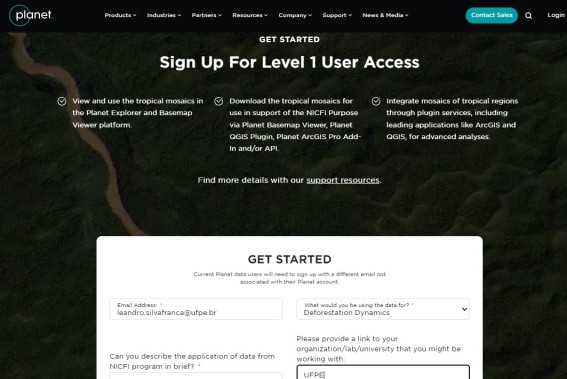
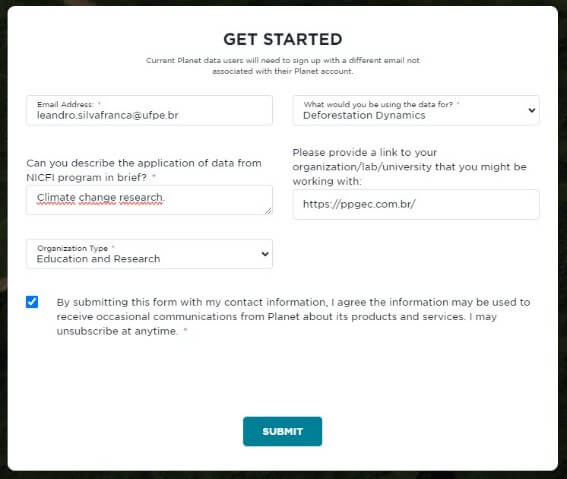
Após o cadastro, você receberá uma confirmação por e-mail. Clique no link para completar o cadastro:
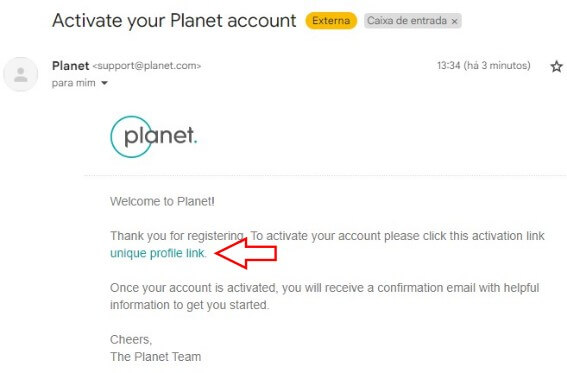
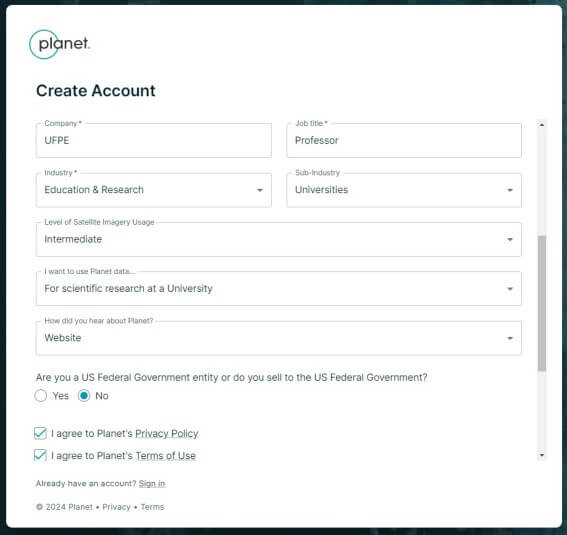
Sobre os termos de uso dessas imagens, vale destacar:
- Permissões:
- Acessar, visualizar, baixar e usar o conteúdo.
- Reproduzir, armazenar, exibir, imprimir e redistribuir o conteúdo em qualquer formato.
- Exibir o conteúdo em sites e criar produtos derivados.
- Obrigações:
- Citar a Planet Labs Inc. como fonte do conteúdo.
- Não remover atribuições existentes.
- Fornecer um link para a licença ao distribuir conteúdo ou produtos derivados.
- Avisos:
- A plataforma e o conteúdo são fornecidos “como estão”, sem garantias.
- A Planet pode suspender seu acesso se os termos não forem cumpridos.
Pronto! Agora é só acessar a plataforma:
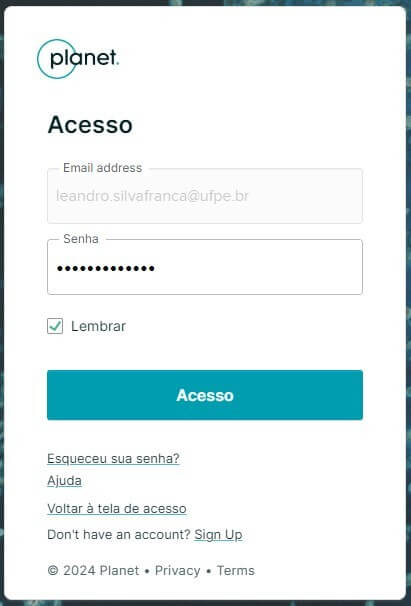
Como visualizar basemaps Planet
Acesse o dashboard do Planet e em seguida clique no Basemaps Viewer:
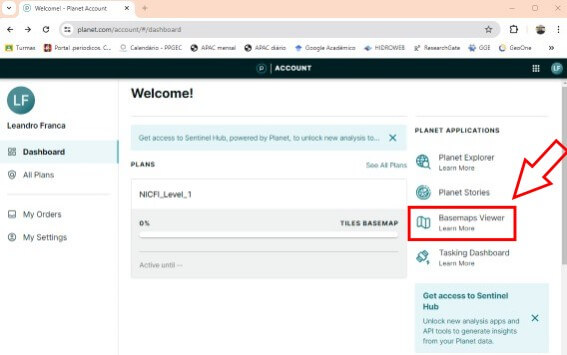
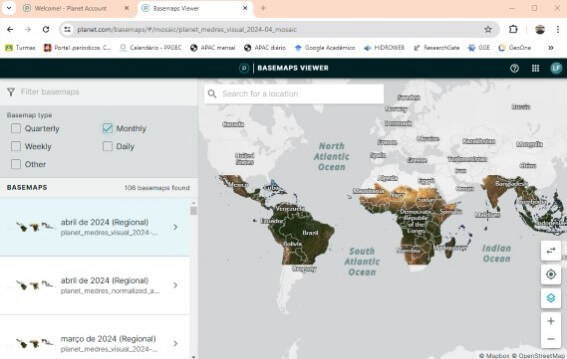
Aproxime para a área de interesse no mapa e clique na seta indicada na figura abaixo:
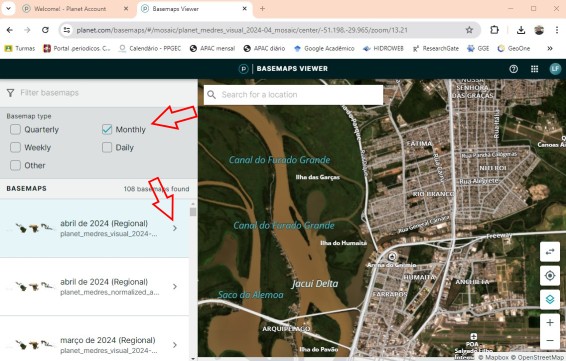
Escolha uma das formas possíveis, pois escolha a cena e clique no botão indicado na figura abaixo para baixar:
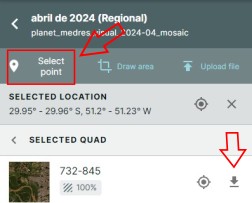
Como Baixar Imagens do Planet no QGIS
1. Instalar o Plugin Planet Explorer:
- Abra o QGIS e instale o plugin “Planet Explorer” via o menu de plugins.
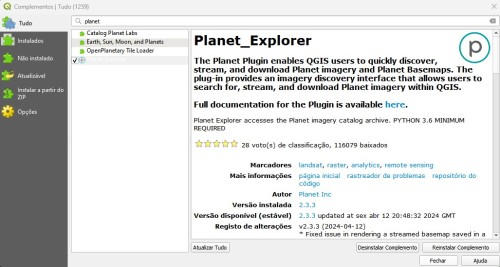
2. Fazer Login no Plugin:
- Insira suas credenciais da Planet para acessar o plugin.
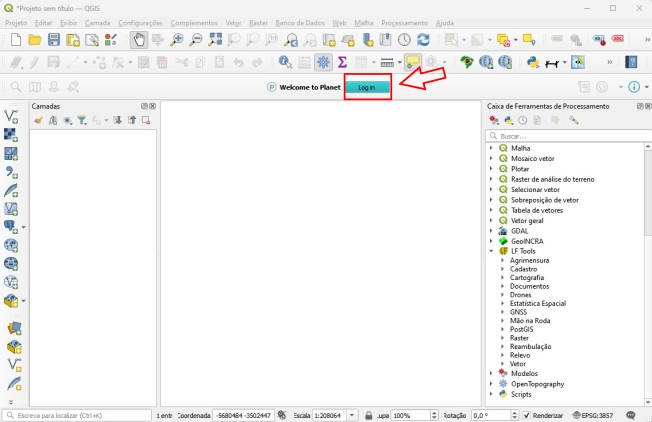
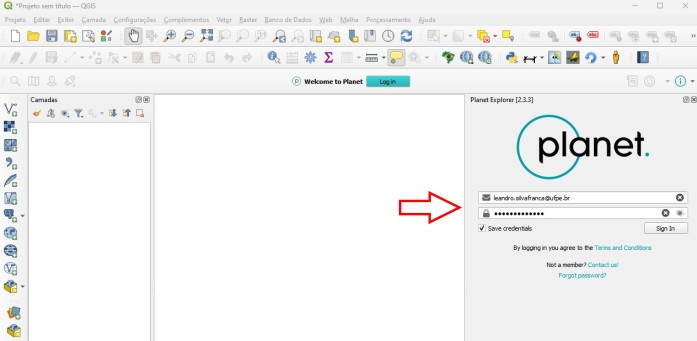
3. Carregar um Mapa Base:
- Adicione um mapa base utilizando o plugin QuickMapServices, como o Google Híbrido, para facilitar a consulta das cenas do Planet.
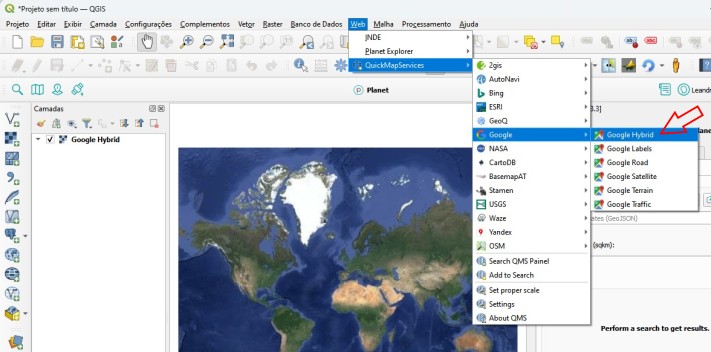
4. Selecionar a Data e Baixar:
- Na aba “BaseMaps” do plugin Planet Explorer, escolha “Tropical Normalized Monthly Monitoring”, selecione a data desejada e clique em “Order”, no canto inferior direito do painel.
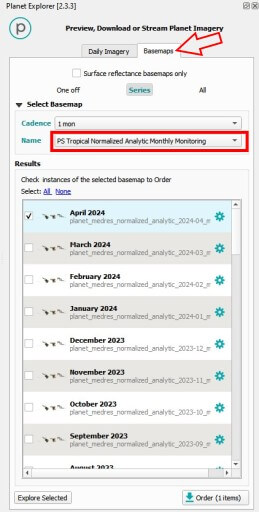
5. Tipo de pedido para baixar:
- Escolha a segunda opção para baixar os recortes do produto (UDM Quads) e em seguida clique em Next:
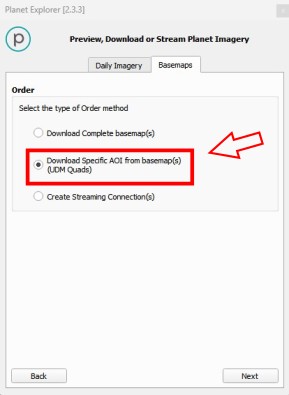
6. Definir Área de Interesse:
- Escolha a área de interesse utilizando as opções “Extent > Current visible extent” ou “Draw > Rectangle”.
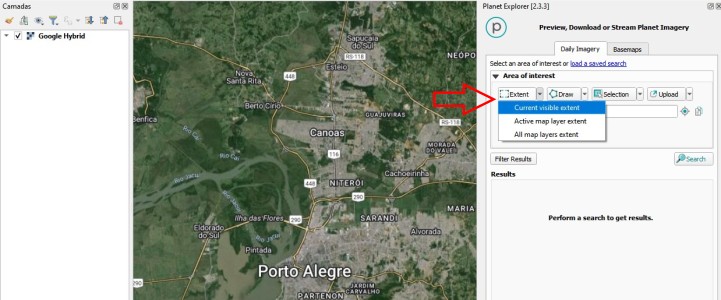
7. Encontrar e Baixar Quads:
- Clique em “Find Quads” e, após a seleção dos Quads, clique em “Next”, nomeie o recorte e envie a ordem.
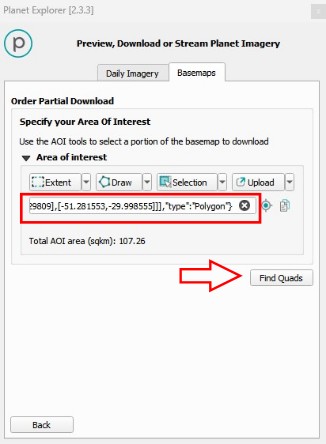
8. Baixar Imagens:
- No painel “Order Status”, clique em “Download” para baixar as imagens, que serão carregadas automaticamente no QGIS.
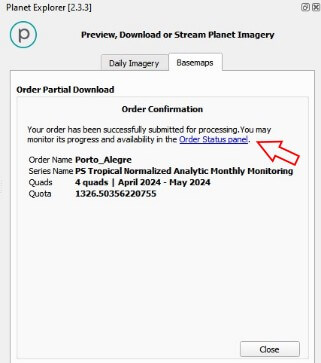
- Encontre o novo painel aberto no seu QGIS e clique no botão “Download” para baixar as imagens:
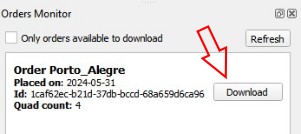
Obs.: Dependendo da quantidade de Quads e da velocidade da internet, esse procedimento pode levar alguns minutos…
Depois que todos as imagens forem baixadas, elas serão carregadas automaticamente no QGIS:
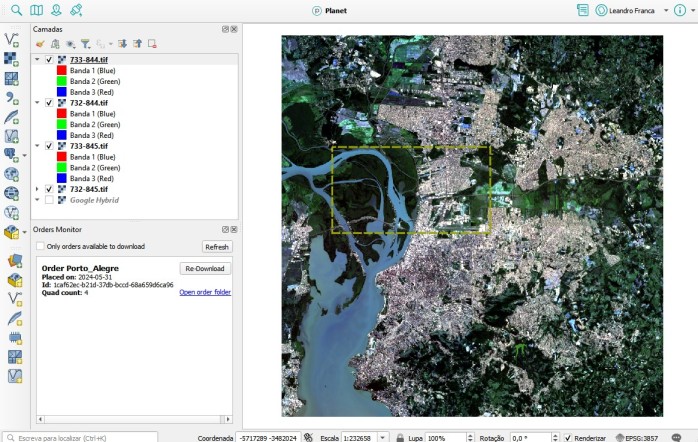
Nas propriedades da camada da camada, na Aba Informação, saiba onde o arquivo foi baixado, no seu perfil de usuário do QGIS:
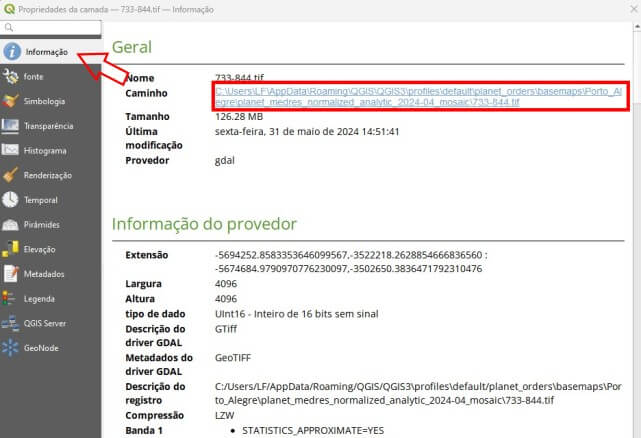
Ficou alguma dúvida? Assista os excelentes tutoriais dos colegas:
- Henrique – Ambiental Pro: Imagens Planet liberadas gratuitamente (Passo-a-Passo)
- Jorge Santos – InstrutorGIS: Como baixar imagens Planet gratuitas pelo plugin do QGIS
Aprenda como gerar o índice normalizado de água (NDWI) com imagens Planet:
Domine as Principais Ferramentas de Sensoriamento Remoto no QGIS
Transforme sua carreira e amplie suas habilidades com nosso curso de Sensoriamento Remoto no QGIS! Aprenda tudo do zero, de forma prática e aplicada, para dominar as principais ferramentas de sensoriamento remoto. Descubra como utilizar o QGIS para realizar análises detalhadas e precisas em seus trabalhos de perícias ambientais.
Não perca essa oportunidade de elevar seu nível profissional e se tornar um especialista em sensoriamento remoto com o QGIS!


 CLIQUE AQUI
CLIQUE AQUI

















